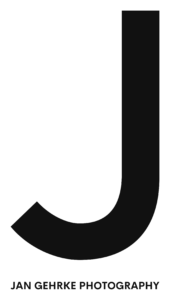Überblick: Verlorene Fotos wiederherstellen unter MAC
Immer wieder kommt es vor das Fotos oder ganze Motive während eines Jobs verloren gehen. Die Gründe dafür sind vielseitig.
Ein paar Beispiele:
- Defekte Speicherkarte oder Defektes Speichermedium auf dem die Motive gespeichert werden sollen
- Kabelbruch zwischen Kartenleser und Computer oder Wackelkontakt durch lose Kabel
- Stromausfall während des Speicher-/Importvorgangs
- Fehlbedienung des Fotografen, Fotoassistenten, Digital-Operators oder Artdirektors
- Fotograf löscht die Speicherkarte in der Kamera, bevor diese Importiert wurde
- Modelle löschen in einem unbeobachtetem Moment einzelne Aufnahmen die Ihnen nicht gefallen (soll schon mal vorgekommen sein)
- Hektik am Set
- Herunterfallen einer externen Festplatte
- Flüssigkeit wird auf den Laptop oder in den Rechner gekippt
Es gibt viele weitere Szenarien, doch das Ergebnis ist immer das selbe, die Aufnahmen sind verschwunden.
Grundsätzlich hilft es herauszufinden was zu dem Verlust geführt haben könnte, um die geeigneten Maßnahmen zum Wiederherstellen der Dateien auszuwählen bzw. um weitere Verluste in der Zukunft auszuschließen.
Hinweis vorab
Besonders wichtig bei einem Verlust von Dateien ist es, so wenig wie nötig auf dem Computer/bzw. dem Speichermedium zu arbeiten, nachdem der Verlust festgestellt wurde. Jeder Vorgang sorgt dafür das Schreibvorgänge auf dem Speichermedium/auf der Festplatte des Computers stattfinden. Diese können ggf. gelöschte Dateien überschreiben, was eine Wiederherstellung schwieriger/kostenintensiver oder evtl. gar unmöglich macht. Auch sollte sich jemand mit dem Thema befassen der sich im Idealfall damit auskennt oder bereits Erfahrung mit dem Thema Datenwiederherstellung hat. Ruhe bewahren und nichts überstürzen.
Vorgehen beim Verlust von Fotos
Hier einige Empfehlungen zum Vorgehen nachdem festgestellt wurde das Aufnahmen fehlen.
Grundsätzliches
Kann auf den Datenträger noch zugegriffen werden oder liegt ein physikalischer, bzw. mechanischer Defekt vor?
Bei einer stärkeren Beschädigung hilft ggf. nur noch einer der folgenden professionellen Dienstleister:
- Knoll Ontrack (Deutschlandweit)
- Recoverylab (Deutschlandweit) (Hamburg)
Diese haben die Mittel und Erfahrung physikalisch defekte oder beschädigte Festplatten oder Speichermedien wiederherzustellen.
In CaptureOne
Es kann vorkommen das die Aufnahmen durch Bedienfehler abhanden kommen.
Daher sollten zunächst einmal folgende Punkte überprüft werden:
- Fehlt das komplette Motiv oder nur einzelne Aufnahmen?
- Befinden sich die Dateien evtl. im Sitzungspapierkorb?
- Wurden die Aufnahmen/der Motivordner versehentlich in einen anderen Ordner verschoben?
- Wurde beim Import der richtige Zielordner ausgewählt?
- Wurden die Aufnahmen überhaupt importiert?
Im Finder
- Befinden sich die Dateien noch im Papierkorb?
- Sind die Aufnahmen über die Suche zu finden?
- Sinnvollerweise wird die Suche eingeschränkt auf Dateien die am Shootingtag erstellt wurden. Hier eine Anleitung wie das bewerkstelligt werden kann.
Backups
Auch ist es sinnvoll zunächst zu prüfen ob die Originaldateien oder ggf. noch ein Backup vorhanden sind:
- Befindet sich das Motiv evtl. noch auf einer der Speicherkarten?
- Hier kann ggf. mit einer Wiederherstellungssoftware das Motiv wiederhergestellt werden. Speicherkarten werden in der Regel nur formatiert und dann erst nach und nach mit neuen Bildern überschrieben.
- Gibt es ein Backup auf einer externen Festplatte
- Gibt es ein Time Machine Backup?
Wiederholung der Aufnahme
- Kann das Motiv wiederholt werden?
- In manchen Fällen ist dieses schneller als eine Datenwiederherstellung von einem gelöschten Speichermedium!
Datenwiederherstellung
Sollte keine der obergenannten Maßnahmen zum Wiedererlangen der Aufnahmen geführt haben ist der nächste Schritt eine Datenwiederherstellung mittels spezieller Software.
Die nachfolgenden Programme sind auf Datenrettung spezialisiert und können die Dateien ggf. wiederherstellen.
Wichtig zu wissen, Wiederherstellung von gelöschten Dateien braucht seine Zeit (oftmals bis zu mehreren Stunden, abhängig von der Art und Größe des Speichermediums und der Intensität der Suche).
Softwareempfehlungen
SanDisc RescuePro (Deluxe) (Für Speicherkarten)
LC-Tech FILERECOVERY 2016 (Für interne & externe Festplatten, Raidsysteme und USB-Sticks)
Wondershare Photo Recovery (Für Speicherkarten und interne Festplatten)
Tipp: Es empfiehlt sich die Suchkriterien auf Dateiendungen der Bilddateien einzuschränken um die Dauer der Scanvorgänge stark zu verkürzen.
Lightroom Catalog Exkurs: Falls ihr mit Lightroom arbeitet, gibt es ggf. noch ein Plugin welches die Vorschau Jpgs aus den Raw-Dateien extrahieren kann: Jeffrey’s “Extract Cached Image Previews” Lightroom Plugin (Englischer Artikel)
Nach der Wiederherstellung
Ggf. ist eine Stapelumbennung der wiederhergestellten Dateien erforderlich. Dieses kann entweder in CaptureOne oder mit einer App wie File Rename oder aber auch dem Mac internen Finder gemacht werden.
Sollten die Raw-Dateien ggf. Grafikfehler aufweisen oder anderweitig korrupt sein ist es evtl. noch möglich die eingebetteten Jpgs zu extrahieren.
Dazu eignet sich die kostenlose App Instant JPEG from RAW. Ggf. kann diese wenigstens noch einen Teil der Daten wiederherstellen (Diese ca. 2MB großen Vorschaudateien besitzen trotzdem die volle native Auflösung der Originaldateien).
Sonderfall: Dateiwiederherstellung bei SSD-Laufwerken
Ebenfalls sollte darauf hingewiesen werden, das moderne SSDs aufgrund der Art und Weise wie sie Daten speichern für die Datenwiederherstellung sehr ungeeignet sind.
In Kurzform: Die Daten werden nach dem löschen direkt entfernt und nicht wie bei einer herkömmlichen Festplatte als Dateifragment bis zum überschreiben beibehalten.
Einen umfassenden Artikel dazu gibt es auf com! Professional.
Empfehlungen / Best-Case-Szenario
Es müssen nicht alle der folgenden Maßnahmen getroffen werden, aber je mehr der Empfehlungen gefolgt wird, um so geringer ist das Risiko Aufnahmen unwiederbringlich zu verlieren oder nur sehr kostenintensiv wiederherstellen zu können.
- Feste Absprache zu Beginn des Jobs zwischen Digital-Operator, Fotoassistent und Fotograf wo und wie zu importierende Speicherkarten abgelegt werden und wie mit importierten Speicherkarten verfahren wird
- Vor dem Job sollte für ausreichend Speicherplatz auf dem Rechner und den Backuplaufwerken gesorgt werden
- Auf zwei Speicherkarten gleichzeitig aufnehmen (z.b. CF- und SD-Karte)
- Mehrere Speicherkarten auf einem Job verwenden.
- Speicherkarten durchnummerieren und der Reihe nach verwenden (z.B. 1, 2, 3, 4)
- Pro Motiv eine Speicherkarte (Dadurch ist es leichter das Motiv ggf. wiederherzustellen und der Digital-Operator behält besser den Überblick)
- Die Speicherkarte erst formatieren, wenn es wirklich nötig ist
- Kleine Speicherkarten verwenden (reduziert die Zeit die es braucht um die Karte bei einer Wiederherstellung zu scannen)
- Wird mit sehr großen Speicherkarten gearbeitet (z.B. 128GB) ist es denkbar die Motive auf der Speicherkarte zu belassen und einfach nur den Bildordner nach dem importieren auf der Speicherkarte umzubenennen. Die Speicherkarte darf dann nur nicht vom Fotografen während des Jobs formatiert werden.
- Beim Importieren die Backupfunktion des RAW-Konverters mitbenutzen (CaptureOne Backup auf externen Datenträger)
- Ggf. eine Software mit Checksummen Überprüfung beim Importieren verwenden (ShotPut Pro6)
- Dem Digital-Operator sollte ausreichend Zeit für seine Arbeit gelassen werden um Flüchtigkeitsfehlern vorzubeugen
- Nach jedem Motiv ein differenzielles Backup erstellen
- idealerweise dazu eine Synchronisierungssoftware wie Chronosync oder Freefilesync verwenden
- Vorsicht, bei Fehlbedienung können dabei ebenfalls Daten im Backup gelöscht werden
- Mehrere Festplatten zum Backup verwenden (idealerweise verschiedener Hersteller/Speichertypen um Serienfehlern vorzubeugen)
- Raidsystem mit Batteriepuffer verwenden (z.B. Drobo)
- Sinnvoll ist ein Backup ebenfalls auf einer regulären Festplatte oder zumindest einem SSD Raid-System vorzuhalten
- Verwendung einer Unterbrechungsfreien Stromversorgung (kurz USV) bei Desktoprechnern
- Ersatzlaptop dabei haben (mit allen nötigen installierten Programmen)
- Time Machine Backup auch während des Jobs laufen lassen
Fazit
Mit etwas Planung und Kommunikation vor und während eines Jobs lassen sich viele Fehlerquellen vermeiden bzw. im Falle eines Datenverlustes gezielt die verlorenen Motive wiederherstellen. Wichtig ist jedoch das man geeignete Maßnahmen ergreift und die Ruhe bewahrt.
Versicherung
Vielleicht ist eine Versicherung die ggf. die Kosten für eine Datenwiederherstellung übernimmt von Interesse.
Diese fällt unter Datenversicherung, greift in der Regel aber nicht bei Selbstverschulden bzw. auch nicht bei einem fehlendem Backup.